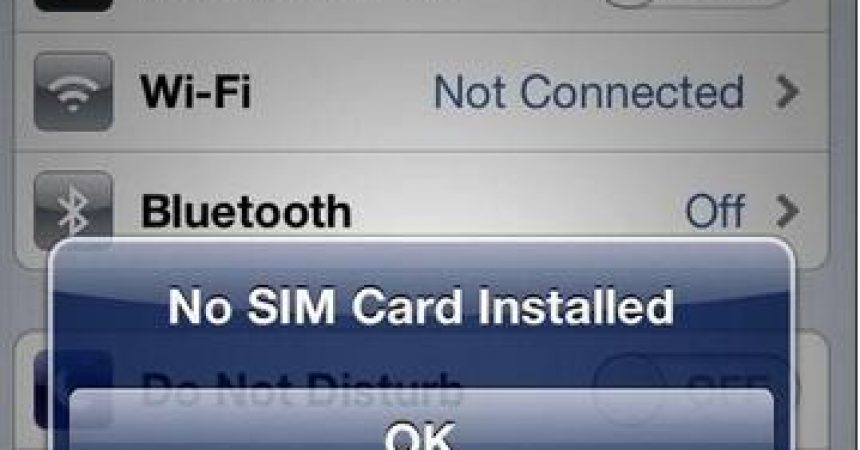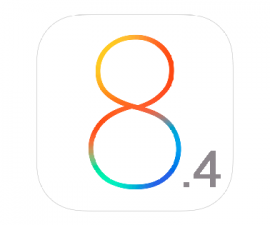Txhim kho Tsis SIM Daim Ntawv Cim Xov Xwm Nyob Rau iPhone 5
Tus iPhone 5 yuav yog qhov zoo tshaj plaws Kua ntaus ntawv tso tawm tau, raws li ntau cov neeg siv tshuaj xyuas. Tab sis nws tsis yog tsis muaj nws. Ib qho kab laum yog cov nyiam rau cov neeg siv kom tau txais cov lus "tsis muaj daim npav SIM ntsia".
"Tsis muaj daim npav SIM ntsia" tshwm sim nrog lub iPhone 5, 5s, 5c thiab txawm tias iPhone 4s. Hauv phau ntawv qhia no, peb yuav qhia koj ob peb txoj kev tuaj yeem kho nws. Sim me ntsis kom txog thaum koj pom ib qho uas ua haujlwm.
Txhim kho tsis sim daim npav sim:
- Qhov teeb meem tuaj yeem yog koj firmware. Hloov kho koj ntaus ntawv mus rau iOS tshiab.
- Koj tuaj yeem tau txais qhov yuam kev no vim yog qhov tsis zoo. Sim ua qhov rov pib dua tshiab. Tuav lub zog thiab cov nyees khawm hauv tsev li 5 feeb.
- Sim "Toggle dav hlau hom Nyob thiab tawm. "
- Kaw koj lub cuab yeej thiab tom qab ntawd tom qab ob peb feeb qhib nws.
- Tau rau Kev-- Dav-> Rov--> Pib dua Network Chaw.
- Tso ntaus ntawv rau hauv hom rov qab los ntawm tig rov qab txuas rau nws mus rau koj lub computer thaum nias lub pob hauv tsev. Nco ntsoov nias lub pob kom txog thaum koj tau txais lus ntawm iTunes tias koj lub cuab yeej yog nyob rau hauv hom rov qab.
- Nws tuaj yeem yog koj SIM. Kuaj seb nws puas tawg lossis tsis yog. Ua ntej, coj nws tawm tom qab tos ob peb feeb ua ntej tso nws rov rau hauv. Koj tseem tuaj yeem sim lwm tus nqa khoom SIM ntawm koj iPhone, nws koj tsis muaj teeb meem nrog lwm tus SIM, nws yog koj SIM uas yog qhov teeb meem.
Koj puas txhim kho qhov teeb meem "Tsis muaj daim npav SIM"?
Qhia koj kev nyob rau hauv cov lus lub thawv hauv qab no.
JR
[embedyt] https://www.youtube.com/watch?v=RHb6ZlQzSzU[/embedyt]